- 컴퓨터 켰는데 화면 안나오고 본체만 돌아가요? 수리 기사님을 불러야 할까요? 목차
컴퓨터 켰는데 화면 안나오고 본체만 돌아가요? 수리 기사님을 불러야 할까요?
컴퓨터를 켰을 때 화면이 꺼지고 본체만 돌아가는 상황은 많은 사용자들이 경험해본 적이 있는 문제입니다. 이런 상황은 여러 가지 원인으로 발생할 수 있으며, 컴퓨터 수리 기사님을 불러야 할지 고민하는 분들이 많습니다. 지금부터 이 문제의 원인과 해결 방법, 그리고 수리 기사님을 부르는 것이 좋은 선택인지에 대해 자세히 알아보겠습니다. 더 알아보기
1. 문제의 원인 알아보기

화면이 켜지지 않는 문제는 여러 가지 기술적 원인으로 발생할 수 있습니다. 대부분의 경우, 하드웨어 간의 연결 불량이나 부품의 고장으로 인해 발생하는 경우가 많습니다. 여기에서 일반적인 원인 몇 가지를 살펴보겠습니다.
1.1. 모니터 문제
가장 흔한 경우는 모니터 자체의 고장입니다. 모니터 전원은 켜졌지만 화면이 표시되지 않을 경우, HDMI나 VGA 등의 케이블 연결 상태를 점검해 보아야 합니다. 연결 불량이나 손상이 있는 경우에는 새로운 케이블로 교체해야 합니다. 또한, 모니터의 자체 테스트 기능을 이용해 모니터가 정상인지 확인해야 합니다.
1.2. 그래픽 카드 문제














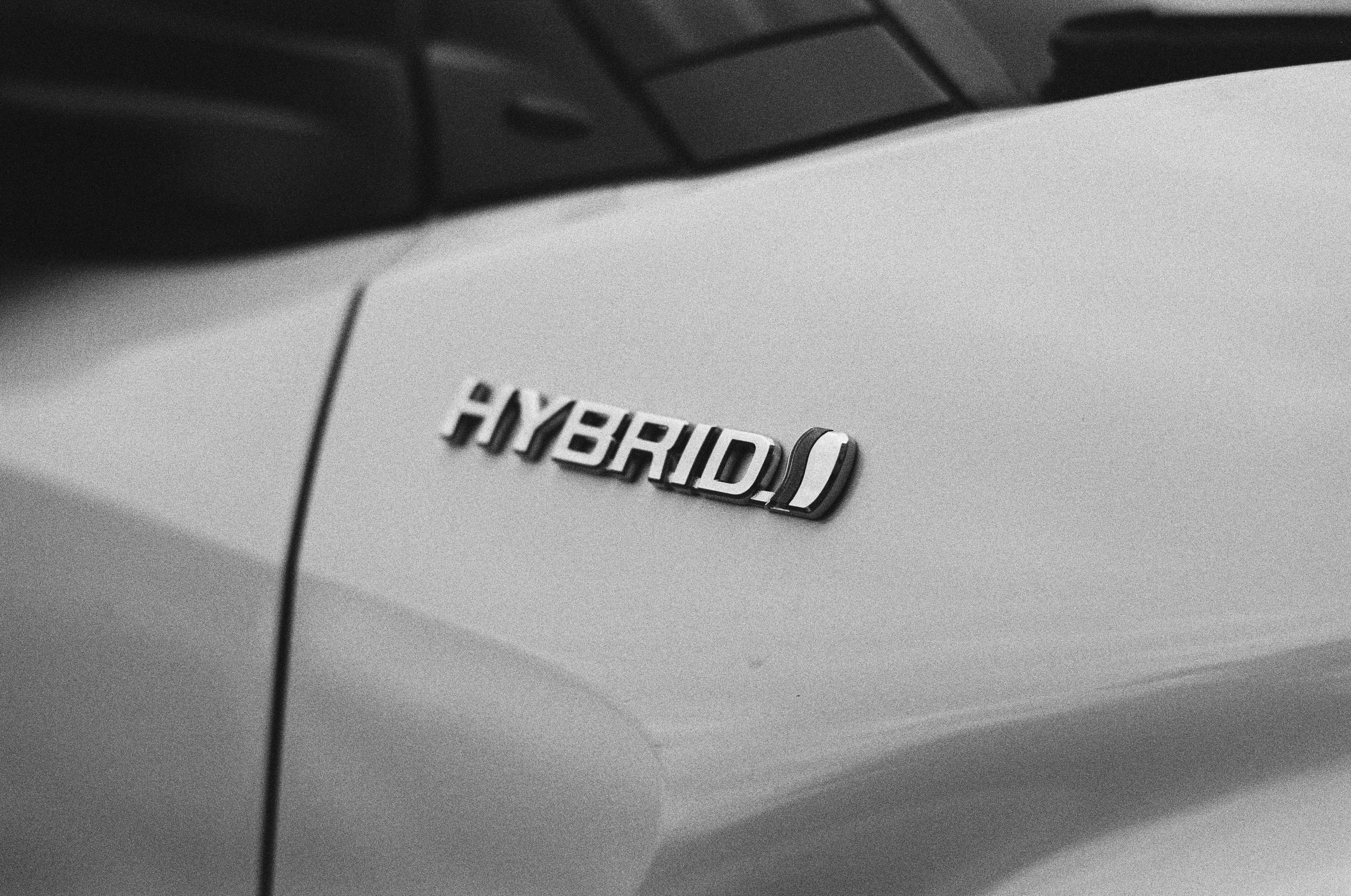
컴퓨터 본체 내부의 그래픽 카드가 문제일 경우도 있습니다. 그래픽 카드가 제대로 장착되어 있지 않거나 고장났다면, 화면이 켜지지 않을 것입니다. 이 경우, 카드를 제거하고 다시 장착해 보거나 다른 그래픽 카드가 있는 경우 교체하여 테스트해 볼 수 있습니다.
1.3. 메모리 문제
메모리(RAM)가 불량인 경우에도 화면에 출력이 되지 않을 수 있습니다. 이를 검사하기 위해서는 메모리를 제거하고 다시 장착하거나, 여러 개의 메모리가 있는 경우 하나씩 장착하여 확인하는 것이 필요합니다.
1.4. 파워 공급 문제

전원 공급 장치의 문제가 있을 수 있습니다. 본체는 돌아가지만 화면이 켜지지 않는 경우, 전원 공급이 충분하지 않거나 전원이 불안정할 수 있습니다. 이 경우, 전원 공급 장치를 점검하고 교체할 필요가 있습니다.
이 외에도 여러 가지 원인이 있을 수 있으므로, 순차적으로 체크해 보는 것이 좋습니다.
2. 자가 진단 방법
화면이 켜지지 않는 문제를 해결하기 위해서는 먼저 자가 진단을 통해 스스로 상태를 점검할 필요가 있습니다. 여기서는 몇 가지 진단 방법을 소개하겠습니다.
2.1. 기본적인 연결 상태 점검

가장 먼저 확인해야 할 것은 모든 케이블의 연결 상태입니다. 모니터와 본체 간의 케이블이 제대로 연결되어 있는지 확인하는 것이 중요합니다. 또한, 전원을 공급하는 것이 올바르게 되어 있는지 점검해야 합니다. 케이블이 흔들리거나 뺐다 꼽는 과정에서 발생하는 연결 불량은 자주 발생하는 문제입니다.
2.2. 모니터 상태 점검
모니터가 정상인지 확인하려면, 다른 컴퓨터나 노트북에 모니터를 연결하여 화면이 잘 나오는지 확인합니다. 만약 다른 장치에서도 화면이 켜지지 않는다면 모니터의 문제로 볼 수 있습니다. 이 경우, 모니터 수리 또는 교체가 필요합니다.
2.3. 하드웨어 점검
본체 내부에 접근하여 하드웨어 상태를 점검해야 합니다. 그래픽 카드, 메모리, 전원 공급 장치 등을 점검하여 불량 부품이 있는지 살펴봅니다. 이러한 부품은 전문적인 지식이 없어도 간단히 검사할 수 있으므로 쉽게 접근할 수 있는 장비입니다.
2.4. 바이오스 설정 초기화
부팅 문제가 계속 발생한다면 BIOS 설정을 초기화하는 방법도 고려해 볼 수 있습니다. 보통 컴퓨터의 전원을 켠 후 특정 키(F2, Del 등)를 눌러 BIOS 설정에 들어가 초기화 옵션을 선택할 수 있습니다. 이 방법은 고급 사용자에게 적합하지만 문제가 해결될 경우 큰 도움이 될 수 있습니다.
3. 수리 기사님 부르는 경우
만약 위에서 언급한 자가 진단 방법으로도 문제를 해결할 수 없다면, 수리 기사님을 부르는 것이 좋습니다. 하지만 수리 요청을 결정하기 전에 고려해야 할 포인트가 있습니다.
3.1. 수리 기사님의 전문성
전문가에게 문제를 맡기는 것은 가장 안전한 방법일 수 있습니다. 전문가들은 다양한 경험을 통해 문제를 신속하게 찾아내고 해결할 수 있습니다. 그러나 수리 기사의 신뢰도와 전문성을 고려해야 하며, 신뢰할 수 있는 업체를 선택하는 것이 중요합니다.
3.2. 비용 예상
수리 비용은 문제가 발생한 상황이나 부품의 고장 정도에 따라 크게 달라질 수 있습니다. 간단한 문제는 저렴한 비용으로 해결 가능할 수 있지만, 주요 부품이 고장난 경우에는 비싼 비용이 발생할 수 있습니다. 이 점을 미리 고려하여 예산을 마련하는 것이 좋습니다.
3.3. DIY 수리 계획
만약 정비나 수리에 대한 전문 지식이 있으시다면 스스로 수리하는 것도 좋은 방법입니다. 그러나 조립식 PC를 사용하지 않거나 하드웨어에 대한 지식이 없는 경우, 전문가의 도움을 받는 것이 안전합니다.
4. 문제 예방을 위한 관리 방법
앞으로 이런 컴퓨터 문제를 예방하기 위해서 주기적인 관리가 필요합니다. 하드웨어 상태를 정기적으로 점검하고, 소프트웨어 업데이트를 통해 시스템을 항상 최신 상태로 유지하는 것이 중요합니다.
4.1. 정기적인 청소
컴퓨터 내부에 먼지가 쌓이게 되면 과열 혹은 부품 고장의 원인이 됩니다. 매년 정기적으로 청소를 해 주는 것이 좋습니다. 특히 팬이나 쿨러에 먼지가 쌓이지 않도록 주기적으로 필터를 교체하는 것이 중요합니다.
4.2. 드라이버 및 소프트웨어 업데이트
소프트웨어는 최신 상태로 유지해야 합니다. 운영 체제, 드라이버 업데이트를 통해 항상 안전하게 사용할 수 있으며, 특정 오류나 호환성 문제를 예방할 수 있습니다.
4.3. 백업 및 복구 계획
컴퓨터의 데이터를 정기적으로 백업하여 중요한 정보가 손실되는 일을 방지하는 것이 중요합니다. 클라우드 스토리지를 이용하거나 외장 하드 드라이브를 이용해 정기적으로 데이터를 백업해 두는 것이 좋습니다.
4.4. 안정적인 전원 공급
전원 공급 장치에 문제가 생기지 않도록, 정전 기기나 서지 보호기를 사용하는 것이 좋습니다. 이는 갑작스러운 정전이나 과전압으로부터 컴퓨터를 보호해 줄 수 있습니다.
자주 묻는 질문 (FAQs)
-
화면이 안 나올 때 가장 먼저 점검해야 할 것은 무엇인가요? - 모니터와 본체 간의 연결 상태를 점검하는 것이 가장 먼저 해야 할 일입니다.
-
그래픽 카드가 문제일 경우 증상은 어떻게 되나요? - 그래픽 카드에 문제가 있는 경우 화면이 아예 나오지 않거나 표시가 깨질 수 있습니다.
-
수리 기사님을 부르면 얼마나 비용이 들까요? - 상황에 따라 다르지만 간단한 문제는 저렴하게 해결 가능하나, 주요 부품이 고장났다면 비싼 비용이 발생할 수 있습니다.
-
컴퓨터 청소는 어떻게 해야 하나요? - 내부 먼지를 제거하기 위해 전원 중지 후 케이스를 열고 압축 공기 등을 이용해 청소하는 것이 좋습니다.
-
정기적인 백업은 어떻게 진행하나요? - 클라우드 서비스를 이용하거나 외장 하드 드라이브를 통해 정기적으로 데이터 백업을 진행하는 것이 중요합니다.
요약 및 결론
| 문제 | 원인 | 해결 방법 | 예방법 |
|---|---|---|---|
| 화면이 켜지지 않음 | 모니터, 그래픽 카드, 메모리, 전원 공급 문제 | 자가 진단 -> 전문가 호출 | 정기적 청소, 업데이트, 백업 |
화면이 켜지지 않는 문제는 다양한 원인으로 발생할 수 있으며, 상태에 따라 자가 진단 후 수리 기사님을 부르는 것도 좋은 선택입니다. 본인의 기술 수준과 해당 문제의 복잡성에 따라 적절한 방법을 선택하시길 바랍니다. 정기적인 관리와 예방이 최선의 방안이라는 점을 잊지 마세요.











